محتوا:
دلیل 1: مشاهده محافظت شده فعال است
به طور کلی، خطایی که در آن PowerPoint مشکلاتی با محتوای فایل PPTX شناسایی میکند، به تنظیمات امنیتی مربوط میشود، به همین دلیل باید ابتدا به دنبال دلیل در آنها باشید. به عنوان مثال، یکی از رایجترین آنها تنظیمات امنیتی خود برنامه است.
- PowerPoint را راهاندازی کنید، اگر لازم است، سپس روی دکمه "تنظیمات" در پایین کلیک کنید.
- اگر قبلاً یک ارائه باز است، ابتدا به پنجره اصلی بروید و روی زبانه "فایل" کلیک کنید.
- در پنجره باز شده، به زبانه "مرکز کنترل امنیتی" در سمت چپ بروید و در قسمت مرکزی روی دکمه "تنظیمات مرکز کنترل امنیتی" کلیک کنید.
- یک پنجره جدید باز میشود، جایی که باید به بخش "مشاهده محافظت شده" بروید و تمام تیکها را در سمت راست بردارید. روی "تأیید" کلیک کنید.
- در پنجره قبلی با تنظیمات برنامه نیز تغییرات را با کلیک بر روی "تأیید" تأیید کنید.
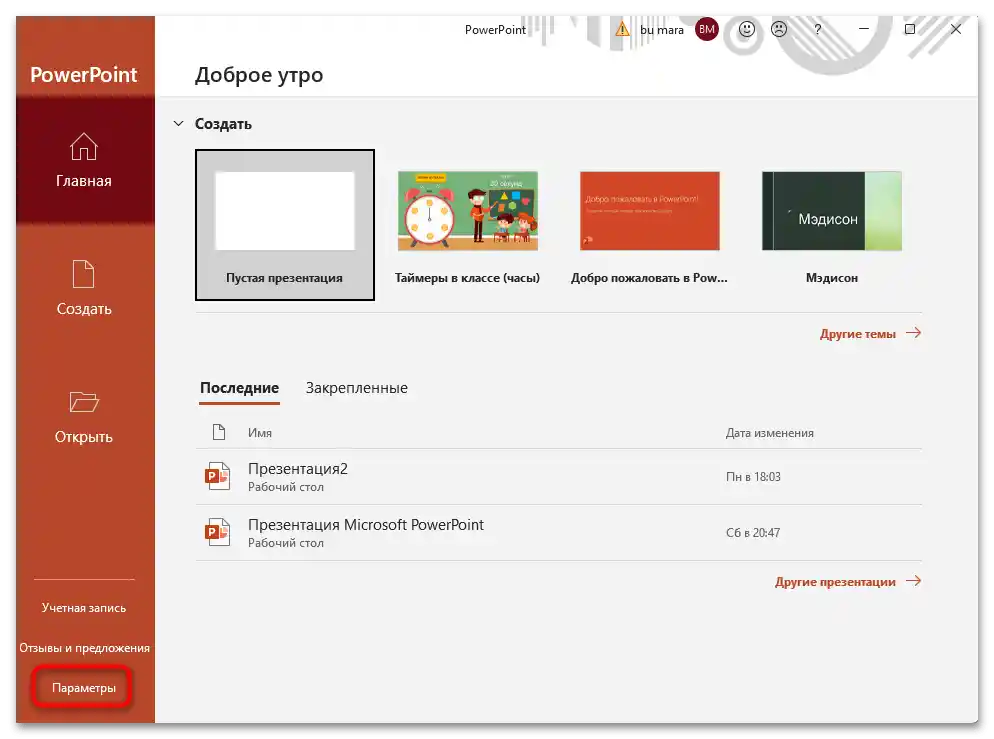

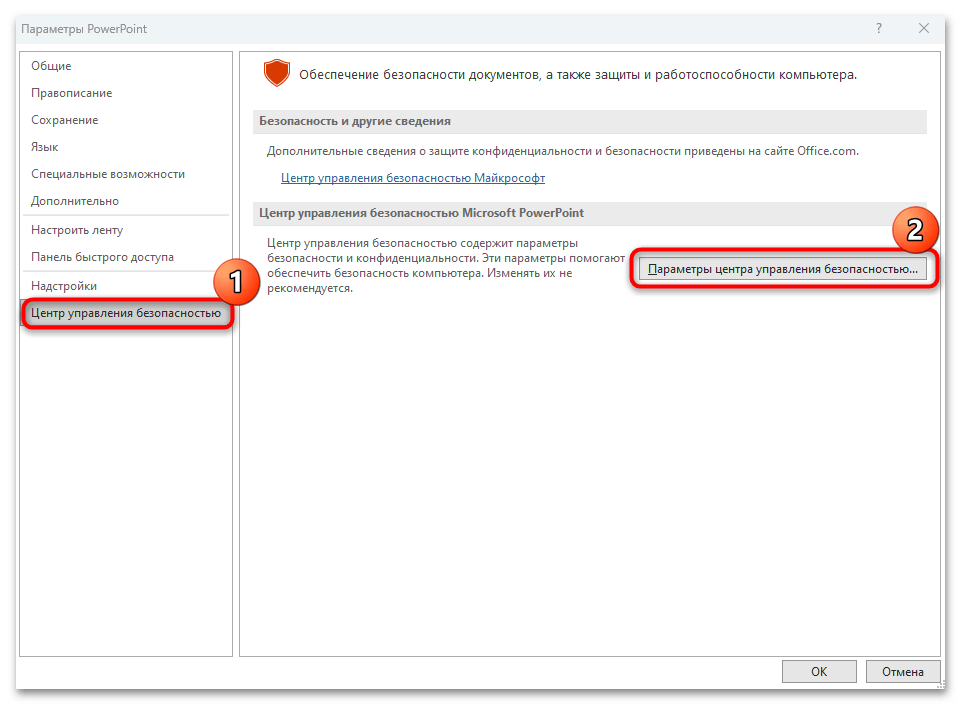
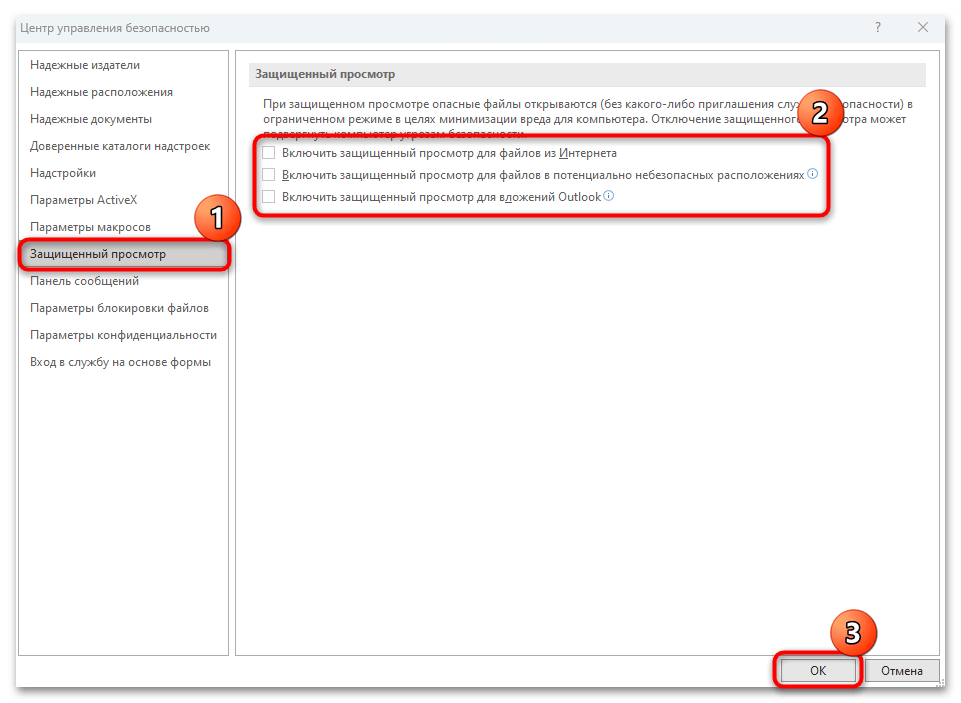
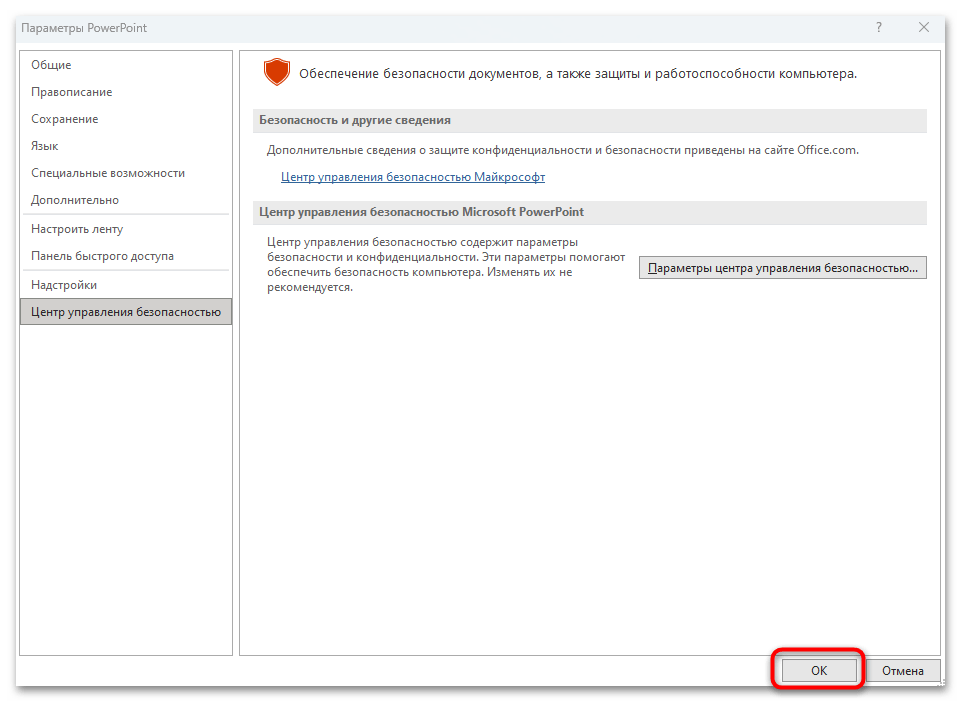
پس از آن، سعی کنید ارائه PPTX را به طور معمول راهاندازی کنید. اگر مشکل در تنظیمات PowerPoint بود، پس باید مشکل حل شده باشد.
دلیل 2: مکان فایل غیرقابل اعتماد
در مواردی که فایل PPTX مشکلدار از منبع خارجی دریافت شده است (به عنوان مثال، از فلشدرایو کپی شده یا از طریق ایمیل دریافت شده)، احتمال دارد که PowerPoint به دلیل اینکه آن را ناامن میداند، سند را باز نکند. اگر به منبع دریافت کاملاً اعتماد دارید، میتوانید مکان را به لیست استثنائات اضافه کنید:
- همان کارهایی را که در دستورالعمل قبلی در مراحل 1 و 2 انجام دادید، برای رفتن به تنظیمات مرکز کنترل امنیتی داخلی انجام دهید.سپس برگه "مکانهای مطمئن" را انتخاب کنید و در قسمت مرکزی رابط، بر روی "افزودن مکان جدید" کلیک کنید.
- سپس بر روی دکمه "مرور" کلیک کنید.
- پنجره "مدیر فایل" باز خواهد شد - از طریق آن مسیر فایل را که نمیتوانید باز کنید مشخص کنید. بر روی "بله" کلیک کنید.
- در پنجره قبلی بر روی "تأیید" کلیک کنید تا عمل تأیید شود.
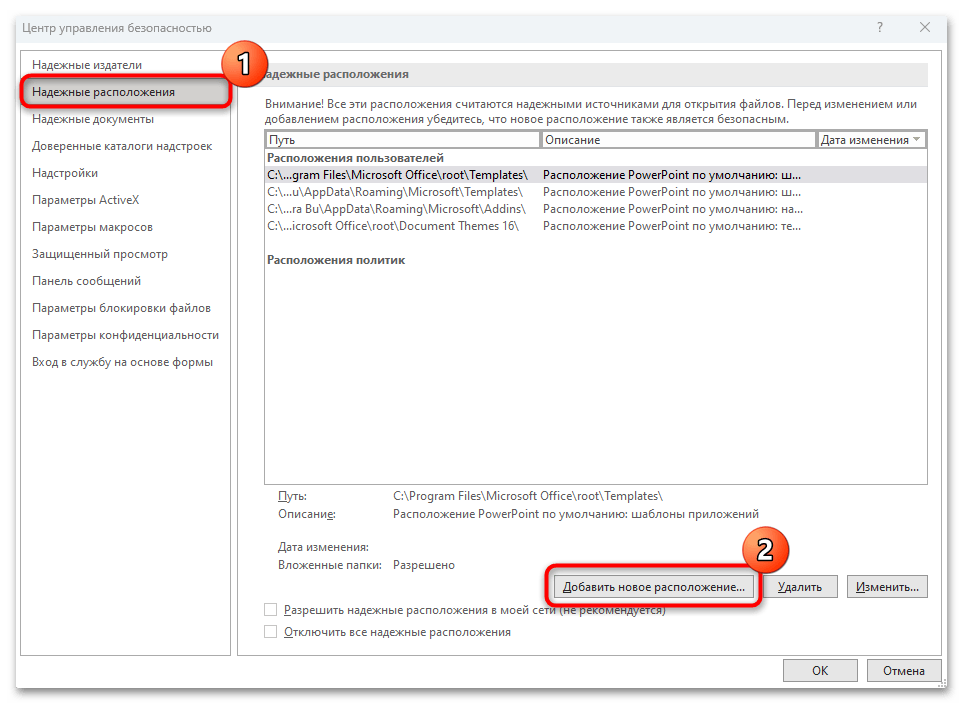
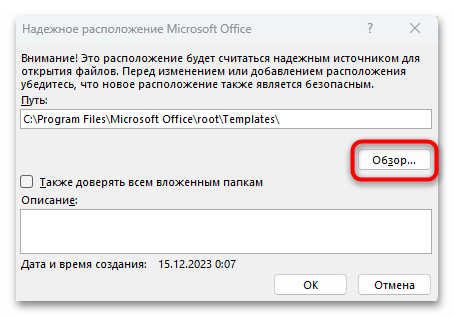
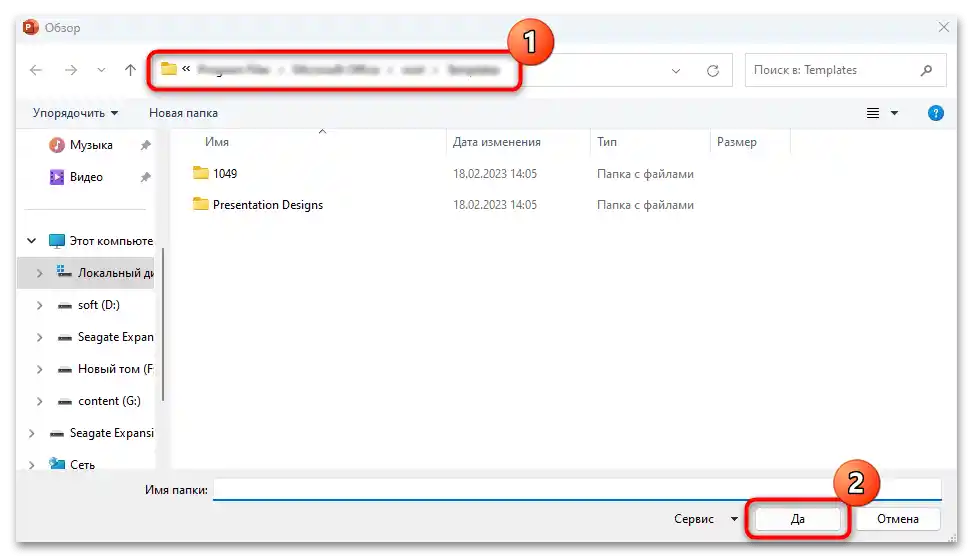
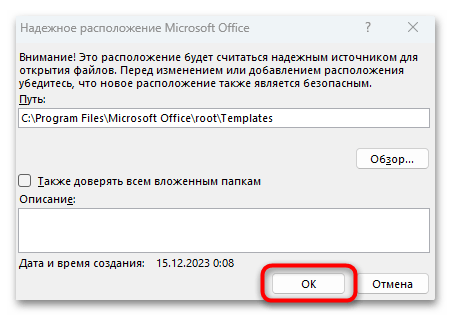
پس از آن، برنامه PowerPoint را دوباره راهاندازی کرده و بررسی کنید که آیا فایل باز میشود یا خیر.
همچنین توصیه میکنیم یک دایرکتوری جداگانه برای این فایلها ایجاد کنید و سپس آن را به لیست مکانهای مطمئن اضافه کنید. این میتواند به جلوگیری از نقاط ضعف در تنظیمات امنیتی هم در خود برنامه و هم در سیستم کمک کند.
دلیل ۳: مسدود شدن فایل
اغلب فایلهای دانلود شده از اینترنت توسط خود سیستمعامل ویندوز برای تغییرات مسدود میشوند. در این صورت میتوانید محدودیتها را از طریق ویژگیهای سند بردارید:
- بر روی فایل مشکلدار کلیک راست کرده و گزینه "ویژگیها" را از منوی زمینه انتخاب کنید.
- در برگه "عمومی" پنجره باز شده، بر روی دکمه "باز کردن قفل" کلیک کنید، اگر موجود باشد.
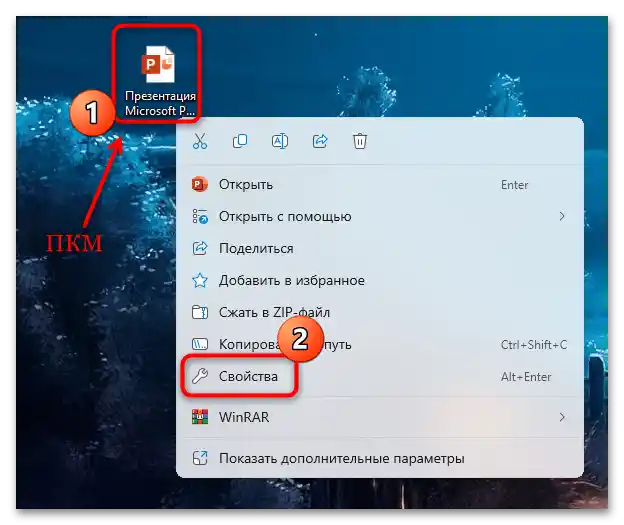
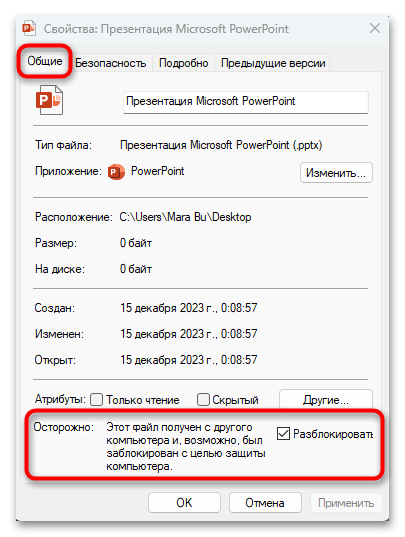
پس از باز کردن قفل، فایل PPTX که قبلاً در PowerPoint باز نمیشد، احتمالاً برای مشاهده و تغییرات قابل باز شدن خواهد بود.
دلیل ۴: باز کردن در پوشه همگامسازی شده
اگر فایل در پوشهای همگامسازی شده با فضای ذخیرهسازی ابری (به عنوان مثال، OneDrive یا DropBox) قرار دارد، احتمالاً نمیتوانید آن را به طور مستقیم در PowerPoint باز کنید، حتی اگر از روش ۲ استفاده کنید و سعی کنید مکان آن را به لیست منابع مطمئن اضافه کنید.
در این صورت کافی است فایل مشکلدار را از پوشه همگامسازی شده دانلود یا کپی/برش دهید و به هر مکان دیگری در دیسک محلی منتقل کنید.همچنین ممکن است نیاز باشد که این دایرکتوری را به لیست استثنائات اضافه کنید - برای این کار به روش 2 برگردید.
توصیه اضافی
اگر هیچیک از موارد فوق کمک نکرد، احتمالاً فایل آسیبدیده است. برای بازیابی آن باید به کمک نرمافزار تخصصی شخص ثالث مراجعه کنید. یکی از مؤثرترین و محبوبترین برنامهها Stellar File Repair است که امکان بازیابی اسناد بسته نرمافزاری Microsoft را فراهم میکند. این برنامه با فرمتهایی مانند DOC، DOCX، XLS، XLSX، PPT، PPTX و دیگر فرمتها کار میکند.
- ابزارها را با مراجعه به لینک بالا دانلود کنید، سپس فایل نصب را اجرا کرده و دستورالعملهای مرحله به مرحله را برای نصب دنبال کنید.
- پس از راهاندازی، باید انتخاب کنید که کدام نوع فایل را برای بازیابی جستجو کنید. در مورد ما، روی دکمه "Repair Presentation" کلیک کنید.
- در پنجره جدید، روی "Browse" کلیک کنید تا از طریق "مدیر فایل" فایلی که باید بازیابی شود را مشخص کنید، یا روی "Search" کلیک کنید تا ابزار جستجو را راهاندازی کنید و محل قرارگیری ارائه را مشخص کنید (این در صورتی که به هر دلیلی سند ذخیره نشده باشد، مفید خواهد بود).
- پس از جستجو، نتیجه آن در کادر زیر نمایش داده میشود. اگر چندین ارائه نمایش داده شد، مورد مورد نظر (مشکلدار) را انتخاب کنید. روی "Scan" کلیک کنید تا بازیابی انجام شود.
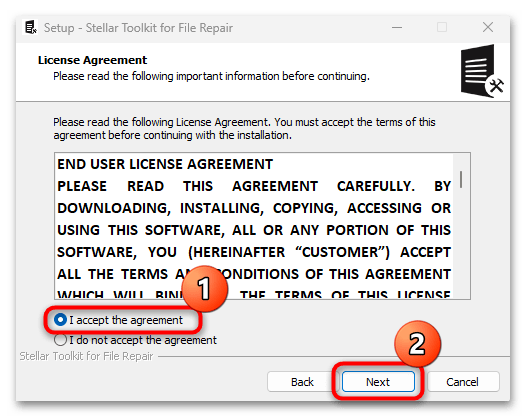
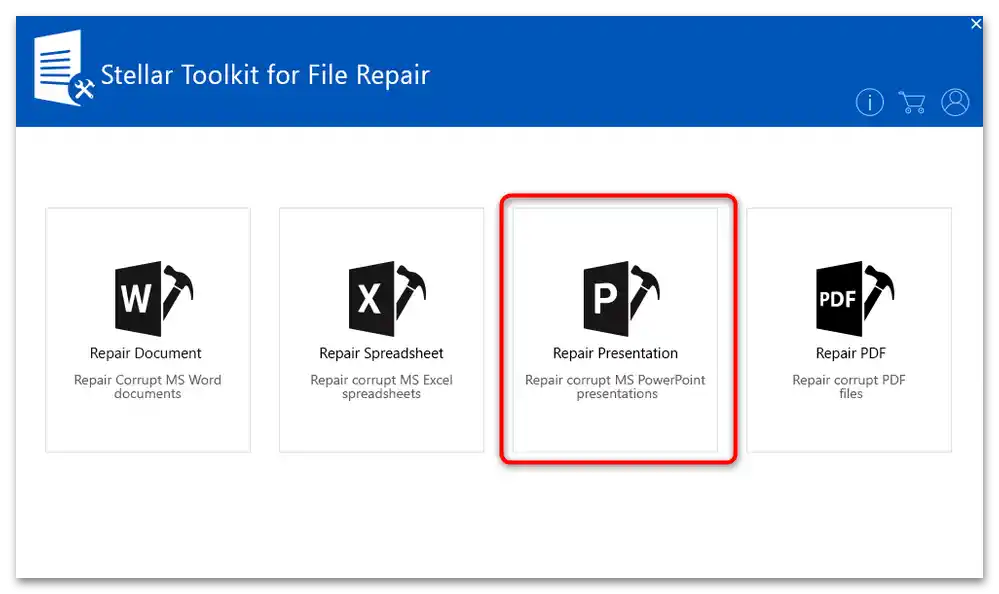
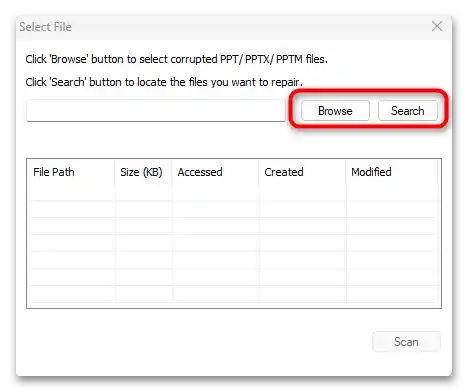
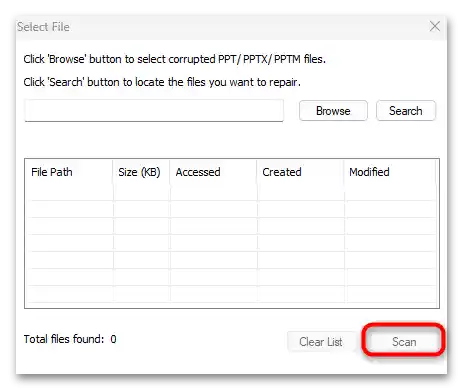
اگر این فرایند با موفقیت انجام شود، ارائه باز خواهد شد و در پنجرهای که باز میشود نمایش داده میشود. شما میتوانید آن را مشاهده کرده یا در هر مکان دلخواه ذخیره کنید.